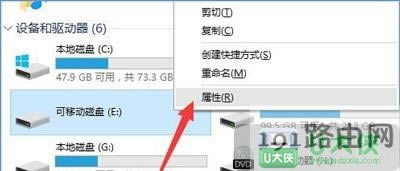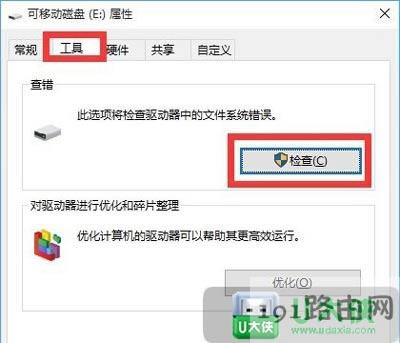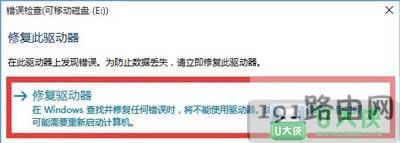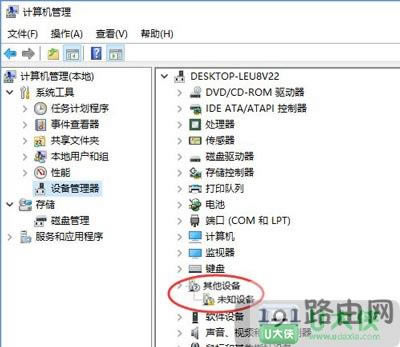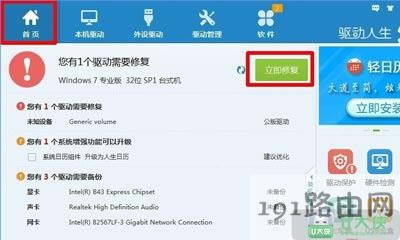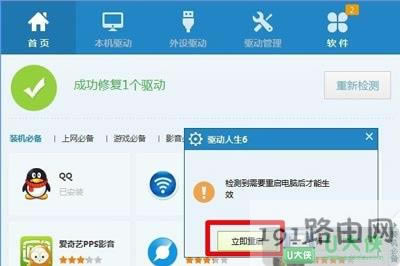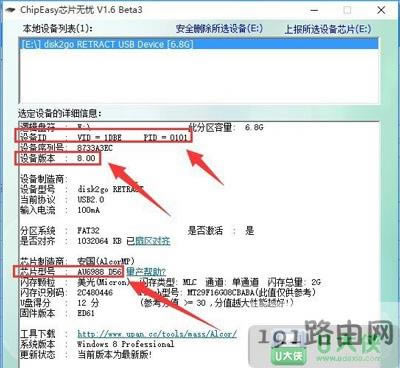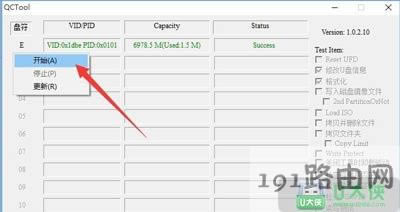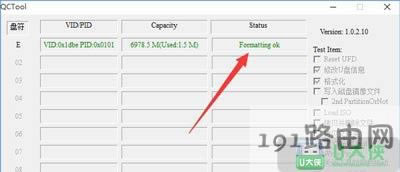win10打開不了移動硬盤,要初始化處理方法
發布時間:2025-04-28 文章來源:xp下載站 瀏覽:
| Windows系統是美國微軟公司以圖形用戶界面為基礎研發的操作系統,主要運用于計算機、智能手機等設備。有WindowsXP、windows7、windows8、windows10、windows11等系列,是全球應用最廣泛的操作系統之一。 原標題:"Win10打不開移動硬盤 解決移動硬盤需要格式化"相關電腦問題教程分享。 - 來源:本站。 移動硬盤打不開怎么辦?有用戶反映Win10系統無法打開移動硬盤提示需要格式化該怎么解決呢?本文將介紹移動硬盤不能打開提示需要格式化的解決方法。
解決方法 方法一:利用“磁盤查錯”功能來修復可移動磁盤 1、右擊“可移動磁盤”盤符,從其右側菜單中選擇“屬性”項;
2、從打開的“移動硬盤屬性”窗口中,切換到“工具選項卡,點擊”查錯“欄目中的“檢查”按鈕;
3、此時將打開“錯誤檢查”界面,直接點擊“修復驅動器“按鈕以執行自動修復移動硬件中的錯誤操作;
4、待修復操作完成后,就可以正常使用移動硬盤啦。 方法二:更新移動硬盤“驅動程序” 1、通過“控制面板”進入“計算機管理”界面,展開“設備管理器”,查看右側的設備列表,如果存在如圖所示的“未知設備”(“未知設備”的數量與移動硬盤的分區數量基本相等),表明移動硬盤驅動未正確安裝;
2、對此我們可以借助“驅動人生6”來檢測并安裝移動硬盤驅動程序。運行“驅動人生6”程序,待完成整個系統硬件的檢測操作后,將提示“未知設備 Genetic Volume”,此時點擊“立即修復”按鈕;
3、待修復操作完成后,根據彈出的窗口提示,點擊“立即重啟”按鈕,等計算機重啟完成后,再次插入移動硬盤,就會發現可以正常顯示硬盤盤符并能正常打開磁盤進行操作。
方法三:針對U盤無法打開的情況,在此提供一處最有效解決方法,那就是通過“量產工具”進行修復 1、首先利用“ChipEasy”工具檢測“U盤相關參數”,如圖所示;
2、接著根據U盤參數獲取與之匹配的“量產工具”,在此可以根據U盤PID和VID以及主控芯片型號來獲取“量產工具“;
3、插入U盤,并運行“量產工具”,待U盤被正確識別后,點擊左側的“U盤盤符”,從其菜單中點擊“開始”按鈕;
4、此時“量產工具”將自動執行修復U盤操作,當出現如圖所示的“修復成功”提示時,表明U盤被成功修復。至此就可以對U盤執行讀寫操作啦。
|